Windows 11/10에서 볼륨 확장 옵션이 회색으로 표시되거나 비활성화됨
Windows 11/10/8/7 의 디스크 관리 도구(Disk Management Tool) 에서 볼륨 확장 옵션이 회색으로 표시(Extend Volume option is grayed out) 되거나 비활성화되어 있는 경우 이 게시물에서는 이러한 일이 발생하는 이유와 이에 대해 수행할 수 있는 조치를 설명합니다. 기본 제공 디스크 관리 도구(Disk Management Tool) 나 Diskpart 또는 Fsutil(Diskpart or Fsutil) 명령줄 도구를 사용하여 파티션을 생성, 크기 조정, 확장 및 삭제할 수 있습니다. 그러나 볼륨 확장 옵션이 회색으로 표시되거나 (Extend)확장(Extend) 명령이 실패하면 어떻게 됩니까?
Windows 운영 체제를 사용하면 오른쪽에 여유 공간이나 할당되지 않은 공간이 있는 경우 모든 볼륨을 확장할 수 있습니다 . 할당되지 않은 공간이 없으면 이 옵션이 제공되지 않고 회색으로 표시됩니다.
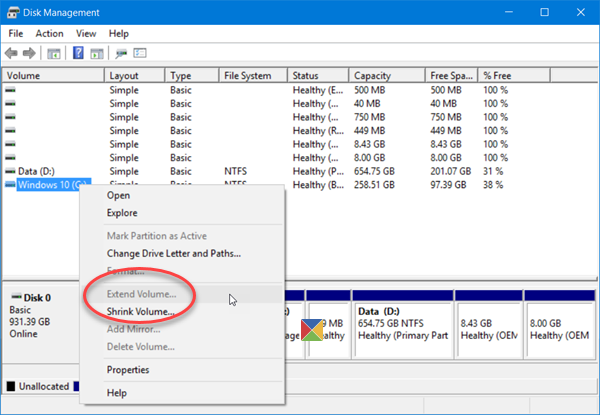
볼륨 확장(Extend) 옵션이 회색으로 표시 되는 이유는 무엇 입니까?
볼륨 확장(Extend) 옵션이 회색으로 표시된 가능한 이유일 수 있습니다 . 이는 하드 드라이브에 할당되지 않은 공간이 없는 경우 발생할 수 있습니다. 또한 확장하려는 파티션 뒤에 연속적인 할당되지 않은 공간이나 여유 공간이 없는 경우. 마지막으로 Windows 는 (Windows)FAT 또는 기타 형식 파티션 을 확장할 수 없습니다 .
볼륨 확장(Extend) 옵션이 회색으로 표시되는 문제를 해결하려면 어떻게 합니까 ?
볼륨을 확장해야 하는 경우 오른쪽, 즉 확장하려는 파티션 뒤에 있는 파티션을 삭제하고 할당되지 않은 공간을 만들어야 합니다.
확장하려는 데이터 드라이브인 경우 해결 방법이 있습니다. 시스템 드라이브(C(System Drive – C) )와 데이터 드라이브(D) 가 있다고 가정합니다 .(Say) D 드라이브를 확장하고 싶지만 옵션이 회색으로 표시됩니다. 당신이 할 수 있는 일은 시스템 드라이브(System Drive) 를 축소 하여 왼쪽에 있는 할당되지 않은 공간을 만드는 것입니다. 이 할당되지 않은 공간으로 새 볼륨을 만듭니다. 그런 다음 D 드라이브에서 이 새 볼륨으로 데이터를 이동합니다. 이 작업을 수행한 후 D 드라이브(D Drive) 를 삭제 하면 오른쪽에 할당되지 않은 공간이 있으므로 새 드라이브를 확장할 수 있습니다.
확장하려는 C 또는 시스템 드라이브 인 경우 D 또는 데이터 (System Drive)드라이브(Drive) 의 모든 데이터 를 외부 드라이브 또는 USB 로 복사합니다 . 그런 다음 D 볼륨을 삭제합니다. 이제 C Volume을 확장할 수 있습니다. 원하는 공간을 활용한 다음 할당되지 않은 나머지 공간으로 새 볼륨을 만들고 이름을 D로 지정합니다. 이제 데이터를 외부 드라이브에서 D 드라이브로 다시 전송합니다.
TechNet 에서 언급한 볼륨 확장에 대한 몇 가지 참고 사항 :
- 파티션을 확장하려면 먼저 연결된 볼륨이 있어야 합니다.
- 기본 볼륨의 경우 할당되지 않은 공간은 동일한 디스크에 있어야 하며 확장하려는 파티션 뒤에 있어야 합니다. 즉, 디스크(Disk) 관리 에서 오른쪽에 나타나야 합니다 .
- 동적 단순 또는 스팬 볼륨은 모든 동적 디스크의 빈 공간으로 확장할 수 있습니다.
- 파티션이 이전에 NTFS 로 포맷된 경우 파일 시스템이 자동으로 확장되어 더 큰 파티션을 채우므로 데이터 손실이 발생하지 않습니다.
- 파티션이 이전에 NTFS(NTFS) 이외의 파일 시스템으로 포맷된 경우 확장(Extend) 명령이 실패할 수 있습니다.
- 파티션이 이전에 파일 시스템으로 포맷되지 않은 경우 파티션이 확장됩니다.
Windows 11/10 에서 볼륨 확장이 비활성화된 이유는 무엇 입니까?
컴퓨터에서 볼륨 확장(Extend) 옵션이 회색으로 표시 되면 하드 디스크에 할당되지 않은 공간이 없음을 나타냅니다. C 파티션 드라이브 이후에 할당되지 않은 공간이 없으므로 " 볼륨 확장(Extend) " 옵션이 비활성화됩니다. 이 상황에서 할 수 있는 일은 먼저 공간을 확보한 다음 파티션을 확장하는 것입니다.
볼륨을 더 쉽게 삭제, 병합 및 확장하는 데 도움이 되는 무료 Partition Manager 소프트웨어가 있습니다 . (free Partition Manager software)그들을 살펴보고 싶을 수도 있습니다.
팁 : (TIP)볼륨 삭제 옵션이 회색으로 표시된(Delete Volume option is greyed out) 경우 이 게시물을 참조하십시오 .
Related posts
Windows 11/10에서 Volume or Drive Partition을 삭제하는 방법
Disk이 Windows 10에서 GPT or MBR Partition를 사용하는지 확인하는 방법
Windows 10에서 하드 디스크 드라이브를 Hot Swap으로 바꾸는 방법
Windows 10에서 Disk Signature Collision problem을 수정하는 방법
Make Disk Cleanup Tool Windows10에서 모든 임시 파일을 삭제하십시오
Fix DCFWinService High Disk Usage Windows 11/10에 있습니다
Windows 10에서 디스크가 MBR 또는 GPT 파티션을 사용하는지 확인하는 3가지 방법
Windows 10을위한 최고의 하드 Drive encryption 소프트웨어
Windows 10에서 Basic Disk Dynamic Disk로 변환하는 방법
Windows 11/10에서 Data Loss없이 MBR을 GPT로 변환하는 방법
Delete Temporary Files Disk Cleanup Tool를 사용하여 Windows 10에서
Disk Cleanup Windows 10에서 올바르게 작동하지 않습니다
Windows 11/10에서 Steam Disk Write Error를 수정하는 방법
Windows 10에서 볼륨 Shadow Copies을 삭제하는 방법
Stop Hard Drive Windows 11/10에서자는 것까지
Windows 10 Disk Management 작동하지 않고, 적재 또는 응답하지 않습니다
Fix COM Surrogate Windows 10에서 높은 CPU or Disk usage
Windows 11/10에서 복사하는 동안 source file or disk에서 읽을 수 없습니다
EFI은 무엇입니까? Windows 11/10에서 EFI System Partition를 식별하는 방법은 무엇입니까?
Windows 10 용 6 무료 Disk Partition Software
